Se on helppoa kopioi DVD-levy Windowsissa tai Macissa DVD-rippausohjelmien avulla. Noudata vain tiukasti prosessia; voit purkaa digitaaliset tiedostot DVD-levyltä muutamalla napsautuksella. Artikkelissa jaetaan 2 menetelmää DVD-levyn kopioimiseen Windowsissa ja Macissa helposti.
Halutun videon tai äänen saamiseksi on olemassa muutamia tärkeitä vinkkejä, jotka sinun tulee tietää etukäteen, kuten DVD-levyn koko, tulosteen koko, muunnosaika ja muita tietoja. Lue artikkeli ennen kuin kopioit DVD:n PC:lle tai Macille.
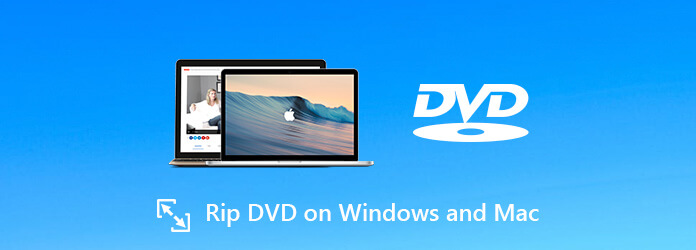
Osa 1. Tärkeitä vinkkejä DVD-levyjen kopioimiseen Macissa ja Windowsissa
Jotta voit kopioida DVD-levyn PC:lle tai Macille onnistuneesti, sinun on opittava etukäteen lisää itse DVD:stä. DVD-levyn koko, muunnosnopeus, suojaus ja aluekoodi ovat kaikki tärkeitä asioita poimittaessa videoita DVD-levyltä.
1. Poimittu videokoko DVD-levylle
Toisin kuin CD-levy, DVD vie enemmän tallennustilaa. Esimerkiksi CD-levyn tallennuskapasiteetti on vain noin 700 megatavua. Yksipuolinen DVD voi tallentaa 4,7 Gt - 8,5 Gt dataa ja kaksipuolinen DVD on 9,4 Gt - 17,08 Gt. Kun kopioit DVD-levyä kiintolevylle, tarkista kohde ja varmista, että siinä on tarpeeksi tilaa DVD-elokuvien tallentamiseen.
2. Arvioitu aika DVD-levyn kopioimiseen
Yleensä DVD-ripperissä on arvioitu aika. Itse asiassa DVD-levyn kopiointi kestää kauemmin kuin CD-levyn kopiointi. Se, kuinka paljon käytät DVD-kopiointiin, riippuu kuitenkin tilanteestasi. Esimerkiksi 500 MHz:n PC voi vaatia 24 tuntia DVD-levyn muuttamiseen digitaalisiksi videoiksi, kun taas se kestää vain 3–4 tuntia.
3. Suojaus ja aluekoodi
Useimmat DVD-rippaajat eivät ehkä tue suojattuja DVD-levyjä. Jos vuokrasit DVD:n verkosta tai ostit DVD:n Amazonista, ilmaiset työkalut eivät ehkä toimi sinulle. DVD-levyn aluekoodin tarkistamisen pitäisi olla toinen tärkeä asia DVD-levyn kopioinnissa. DVD-soitin ei pysty lukemaan DVD-levyä eri aluekoodista.
4. Valitse sopiva DVD-rippaaja
DVD-ripperi on viimeinen ja merkittävin tekijä. Se ei määritä vain tulosteen laatua, vaan myös siihen kuluvaa aikaa. Joten parhaan DVD-rippausohjelmiston löytäminen tietokoneellesi määrittää melkein tuloksen ja koko DVD-kopiointikokemuksen.
Osa 2. Kuinka kopioida DVD-levy Windows 11/10/8/7 -käyttöjärjestelmässä ilmaiseksi
1. Ilmainen DVD Ripper
Kun haluat purkaa videoita DVD-levyltä iPhoneen, Android-puhelimeen tai muihin laitteisiin ilmaiseksi. Ilmainen DVD Ripper on yksi parhaista vaihtoehdoista kopioida DVD-levy Windows 11/10/8/7. Lisäksi on joitain edistyneitä videon muokkausominaisuuksia, joilla voit rajata videota, käyttää videotehosteita, lisätä vesileimaa ja paljon muuta.
Avainominaisuudet:
- Kopioi DVD yli 200 tulostusmuotoon, kuten MP4, AVI jne.
- Tukee DVD-levyjä.
- Edistyksellinen kiihdytystekniikka CUDA- ja AMD-kiihdytyksellä.
- Integroi laajat mukautetut asetukset ja asetukset kokeneille käyttäjille.
Ilmainen lataus
Windowsille
Suojattu lataus
Ilmainen lataus
macOS:lle
Suojattu lataus
Näin voit kopioida DVD-levyn Windows-tietokoneellasi ilmaiseksi:
Vaihe 1.Lataa DVD-elokuvat ohjelmaan
Aseta DVD optiseen levyasemaan ja varmista, että DVD-asema pystyy lukemaan levyä. Lataa ja asenna ilmainen DVD-ripperi Windows-tietokoneellesi. Käynnistä ohjelma ja napsauta "Lataa levy" -painiketta ylänauhassa lisätäksesi elokuvia DVD-levyllesi. Sitten kaikki DVD-elokuvat näkyvät pikkukuvina kirjastoalueella.

Vaihe 2.Esikatsele ja muokkaa DVD-elokuvia
Valitse elokuva kirjastoalueelta ja esikatsele sitä sisäänrakennetulla mediasoittimella oikealla. Tietenkin voit yksinkertaisesti saada DVD:n pääelokuvan videoiden kokoiseksi. Napsauta "Muokkaa"-valikkoa avataksesi videonmuokkausikkunan, jossa voit rajata videokehystä, säätää videotehosteita, kuten videon kirkkautta, kylläisyyttä, sävyä ja kontrastia.

Vaihe 3.Kopioi videoita DVD:ltä Windowsissa
Muokkauksen jälkeen palaa kotikäyttöliittymään, tarkista kaikki elokuvat, jotka haluat kopioida, ja etsi ala-alue. Napsauta ja laajenna avattavaa "Profiili" -luetteloa ja valitse suosikkivideomuotosi, kuten "MP4", tai kohdelaite. Napsauta sitten "Selaa" -painiketta ja aseta tietty hakemisto DVD-elokuvien tallentamista varten. Napsauta lopuksi "Muunna" -painiketta kopioidaksesi DVD-levyn.

Huomautus: Jos käytät CUDA- tai AMD-näytönohjainta, kehittynyt laitteistokiihdytystekniikka muuntaa DVD-levyn digitaalisiksi videoiksi nopeasti. Voit tarkistaa arvioidun ajan helposti ohjelmasta.
2. VLC Media Player
Yllä olevien menetelmien lisäksi voit käyttää VLC:tä videotiedoston kopioimiseen DVD-levyltä.
Vaihe 1.Aloita lataamalla DVD-levy, jonka haluat kopioida, ja suorittamalla sitten VLC:n tietokoneellasi. Siirry sitten "Media" -kohtaan ja napsauta "Muunna/Tallenna".

Vaihe 2.Sitten uusi ikkuna tulee näkyviin. Napsauta tässä "Levy"-välilehteä.
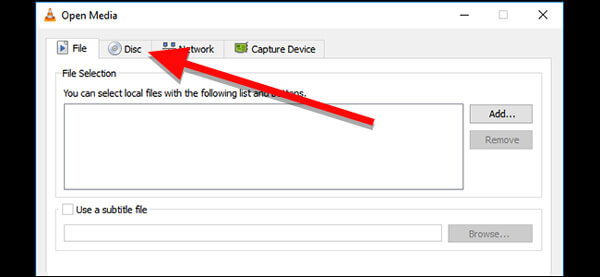
Valitse DVD-kohdan vieressä oleva valintaruutu ja varmista, että Levylaite-kenttä osoittaa DVD-asemaasi. Paina lopuksi Muunna/Tallenna-painiketta alareunassa jatkaaksesi.
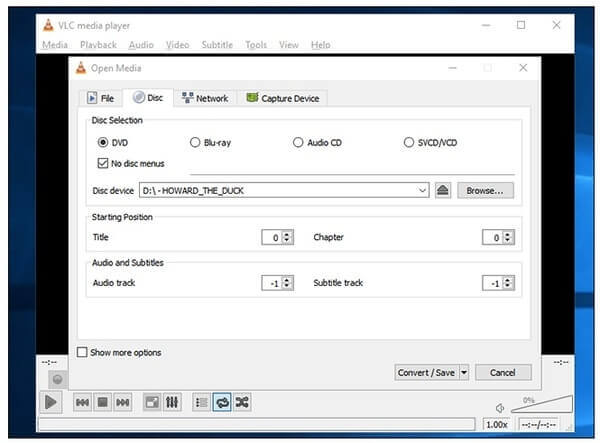
Vaihe 3.Valitse sitten "Profiili"-kohdasta koodekki ja tulostusmuoto, jota haluat käyttää kopioinnissa.

Vaihe 4.Napsauta "Selaa" -painiketta ja valitse kopioidun tiedoston kohde ja tiedostonimi ja paina sitten "Tallenna". Napsauta lopuksi "Käynnistä" -painiketta kopioidaksesi DVD.
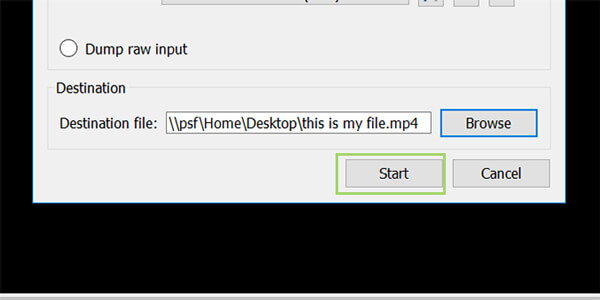
Osa 3. Ammattimainen menetelmä DVD-levyn kopioimiseen Macissa
Kuinka muuntaa DVD-levyn Macissa? Windowsille on olemassa kymmeniä DVD-rippaajia, mutta Macille rajoitettu DVD-rippaus. DVD Ripper Macille pystyy kopioimaan DVD-levyjä Macissa mihin tahansa video- tai äänimuotoon ilman rajoituksia. Lisäksi on useita muokkausominaisuuksia, joilla voit muokata videoita upealla tehosteella.
Ilmainen lataus
Windowsille
Suojattu lataus
Ilmainen lataus
macOS:lle
Suojattu lataus
- Muunna DVD-levy/DVD-kansio/DVD IFO digitaalisiin muotoihin laadukkaasti.
- Muunna mikä tahansa DVD video-, ääni- tai muuhun 500 muotoon 50 kertaa nopeammalla nopeudella.
- Edistyneet videoeditointiominaisuudet tiedostojen leikkaamiseen, rajaamiseen, vesileimaamiseen ja parantamiseen.
- Kaappaa haluamasi kohtaukset DVD-elokuvasta ja tallenna se BMP-, JPG- tai GIF-muodossa.
DVD-levyn kopioiminen PC:ssä Windows 11 ilmaiseksi
Vaihe 1.Lataa DVD-tiedostosi
Aseta DVD-levy tietokoneesi DVD-asemaan, käynnistä ohjelma ja napsauta Lataa DVD avattavasta luettelosta vasemmassa yläkulmassa ladataksesi DVD. Voit valita erilaisia tiedostoja, mukaan lukien DVD-levyt, DVD ISO, tai DVD-kansio.
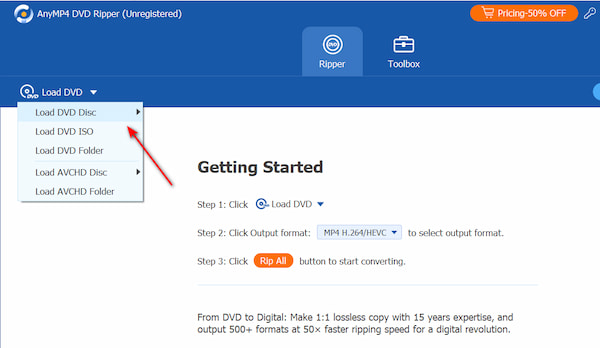
Vaihe 2.Valitse tulostetiedosto
Kun olet ladannut DVD-levyn, voit valita tulostustiedoston. Napsauta oikeassa yläkulmassa olevaa avattavaa luetteloa, voit valita 3 tilaa, mukaan lukien Kopioi videoon/ääneen, Kopioi DVD-kansioon, ja Kopioi DVD ISO-tiedostoon. Valitse Kopioi videoon/ääneenja valitse haluamasi muodot napsauttamalla vasemmassa alareunassa olevaa avattavaa luetteloa.

Vaihe 3.Kopioi DVD-levy digitaaliseksi videoksi
Klikkaa Kopioi kaikki -painiketta oikeassa alakulmassa käynnistääksesi DVD-kopiointiprosessin. Voit napsauttaa Pysäytä kaikki -painiketta lopettaaksesi kopioinnin. Kun olet valmis, uudet tiedostot tallennetaan automaattisesti tietokoneellesi.
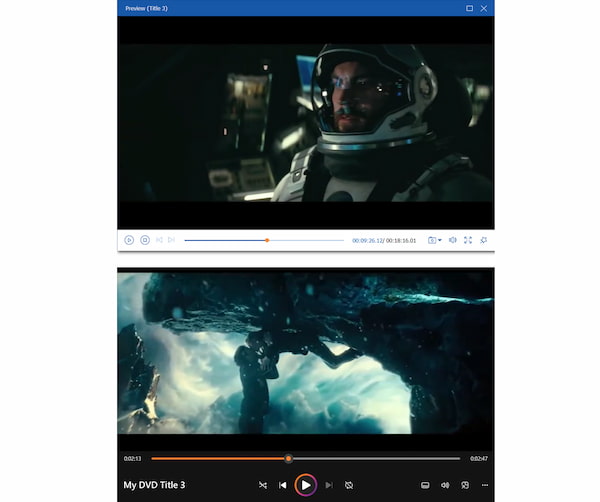
Yllä olevilla kolmella yksinkertaisella menetelmällä voit muuntaa DVD-levysi mihin tahansa muuhun digitaaliseen muotoon, mikä voi myös auttaa sinua varmuuskopioi DVD-levysi.
Osa 4. Usein kysytyt kysymykset DVD-levyjen kopioimisesta Macissa ja Windowsissa
-
Voinko kopioida kopiosuojatun DVD:n?
Kyllä, sinun kannattaa käyttää ammattimaista DVD-rippaajaa kopiosuojattujen DVD-levyjen kopioimiseen, koska yleisimmät työkalut, kuten HandBrake, eivät pysty siihen. DVD Ripper voi hyvin muuntaa DVD-levyt korkealaatuisiksi digitaalisiksi videomuodoiksi
-
Mikä on paras ilmainen DVD-ripperi?
Blu-ray Master Ilmainen DVD Ripper on paras ja upein ilmainen DVD-ripperi, joka voi auttaa käyttäjiä kopioimaan DVD-levyn, DVD-kansion, ISO-tiedostoja videoille, kuten MP4, MKV, MOV, AVI, WMV ja jopa teräväpiirto HD MP4, HD MKV jne. nopeasti nopeus ja erinomainen laatu. Se on turvallinen ja helppokäyttöinen. On turvallista ladata tämä ilmaisohjelma ja kopioida ne helposti Windows 10/8/7/XP:ssä, täydentää videotehostetta tehokkailla parametriasetuksella ja muokkaustoiminnoilla.
-
Voinko muuntaa DVD-levyn MP4:ksi?
Vastaanottaja muuntaa DVD MP4:ksi videotiedosto, voit valita DVD-ripperin auttamaan sinua tekemään sen. Sitten voit suoratoistaa muunnetun videosi YouTubeen, Facebookiin tai muille alustoille.
-
Kuinka kopioin DVD-videon MKV:lle?
Voit käyttää Käsijarru, avoimen lähdekoodin ja tunnettu DVD-ripperi, jolla voit kopioida DVD-levysi Blu-ray MKV:lle. Tässä on huomioitava, että HandBrake voi muuntaa DVD:ksi MP4(.M4V)- ja MKV-muodoissa, joten jos haluat kopioida DVD-levyn muihin muotoihin, Blu-ray Master Free DVD Ripper voi auttaa sinua kopioimaan DVD-levyjä ilmaiseksi mihin tahansa muotoon.
Käärimistä
Artikkelissa jaetaan 2 toimivaa menetelmää kuinka kopioida DVD-levy Windowsissa ja Mac. Jotta voit muuntaa DVD-levyt digitaalisiin muotoihin, sinun on opittava lisää DVD-levyistä, videon koosta, muunnosnopeudesta, suojauksesta ja paljon muuta. Lisäksi sinun pitäisi myös löytää paras DVD-rippaaja Windowsista ja Macista DVD-levyn kopioimiseksi helposti.
Lisää Blu-ray Masterilta

